
To oprogramowanie sprawi, że Twoje sterowniki będą działały, dzięki czemu będziesz chroniony przed typowymi błędami komputera i awariami sprzętu. Sprawdź teraz wszystkie sterowniki w 3 prostych krokach:
- Pobierz poprawkę sterownika (zweryfikowany plik do pobrania).
- Kliknij Rozpocznij skanowanie znaleźć wszystkie problematyczne sterowniki.
- Kliknij Zaktualizuj sterowniki aby uzyskać nowe wersje i uniknąć nieprawidłowego działania systemu.
- DriverFix został pobrany przez 0 czytelników w tym miesiącu.
Czasami możesz napotkać Nie można kontynuować, uruchom ponownie komunikat o błędzie w programie Łatwy transfer w systemie Windows. Może to stanowić problem i uniemożliwić przeniesienie danych osobowych na inny komputer.
Istnieje jednak szybki i sposób na naprawienie tego, a dzisiaj pokażemy Ci, jak to zrobić.
Jak naprawić komunikat o błędzie Nie można kontynuować Windows Easy Transfer?
1. Usuń wszelkie nieznane konta użytkowników, które nie mają nazwy
- naciśnij Klawisz Windows + S i wejdź zaawansowane ustawienia systemu. Wybierz Zobacz zaawansowane ustawienia systemu z listy wyników.
- Teraz kliknij Ustawienia przycisk w Profile użytkowników Sekcja.
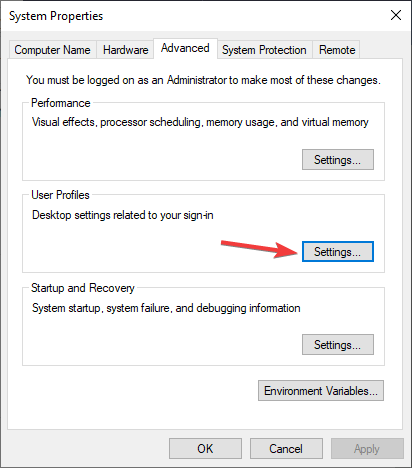
- Pojawi się lista profili. Znajdź profile, do których nie przypisano nazwy użytkownika, i usuń je.
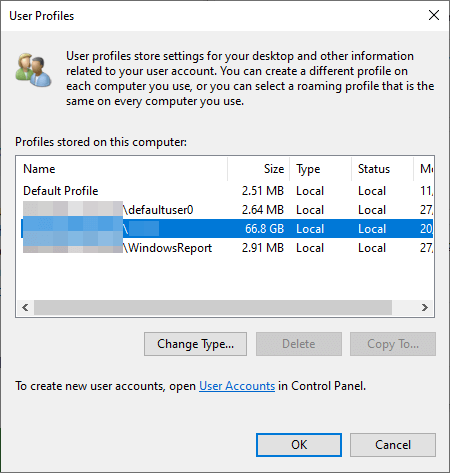
- Po wykonaniu tej czynności uruchom ponownie komputer i sprawdź, czy problem nadal występuje.
Uwaga: Kilku użytkowników zgłosiło, że usunięcie profili, których nie chcieli przenieść, naprawiło dla nich problem, więc spróbuj również tego.
2. Upewnij się, że jesteś zalogowany jako administrator
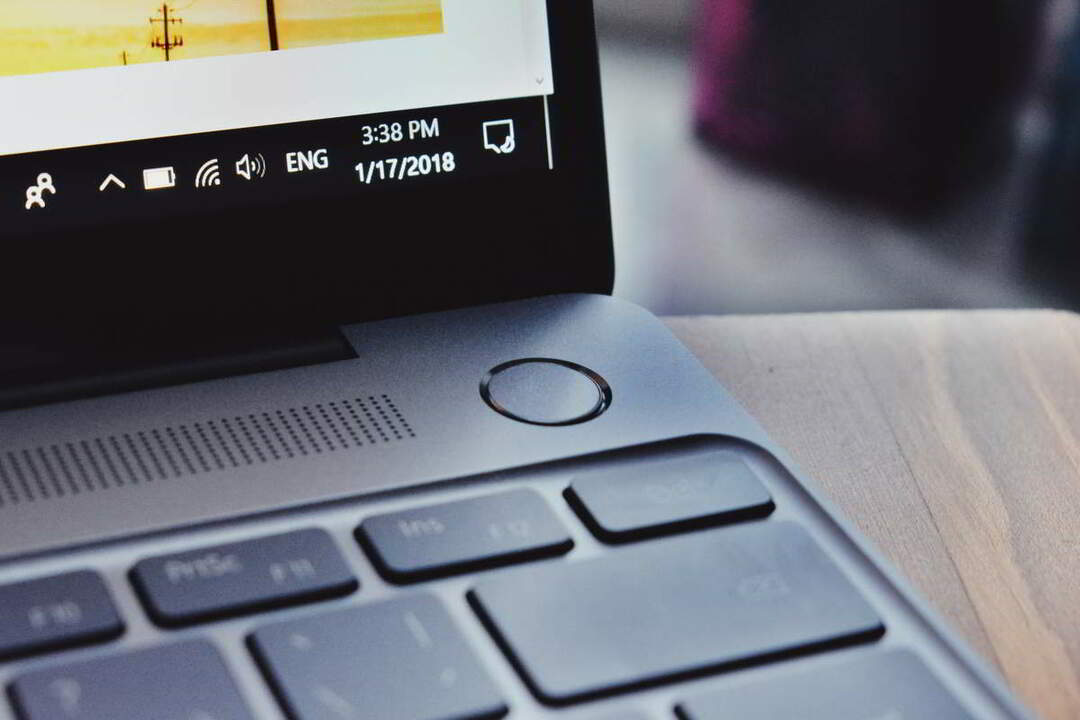
Czasami Nie można kontynuować, uruchom ponownie błąd może pojawić się w programie Łatwy transfer w systemie Windows, jeśli nie jesteś zalogowany jako administrator.
Aby to naprawić, upewnij się, że logujesz się jako administrator komputera i uruchamiasz aplikację z uprawnieniami administratora.
Chcesz włączyć ukryte konto administratora? Oto jak to zrobić!
3. Wyłącz kontrolę konta użytkownika
- naciśnij Klawisz Windows + S i wejdź konto użytkownika.
- Wybierz Zmień ustawienia kontrolne konta użytkownika.
- Przesuń suwak w dół do Nigdy nie powiadomi i kliknij dobrze.
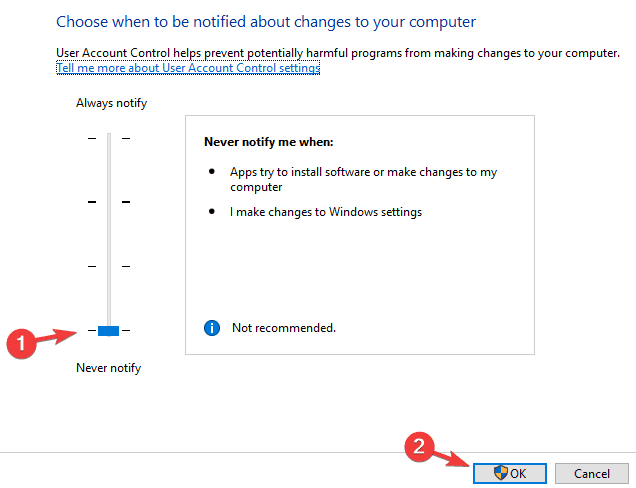
- Sprawdź, czy problem nadal występuje.
Chcesz dowiedzieć się więcej o Kontroli konta użytkownika? Sprawdź ten szczegółowy przewodnik!
4. Użyj oprogramowania do tworzenia kopii zapasowych innej firmy

Jeśli masz problemy z narzędziem Łatwy transfer w systemie Windows, możesz rozważyć alternatywne rozwiązania.
Backup & Recovery Advanced to świetne oprogramowanie do tworzenia kopii zapasowych, które pozwoli Ci łatwo przenieść wszystkie dane z jednego komputera na drugi.
- Uzyskaj zaawansowane kopie zapasowe i odzyskiwanie
Proszę bardzo, kilka prostych rozwiązań, które powinny pomóc w rozwiązaniu problemu Nie można kontynuować, proszę ponownie uruchomić błąd w programie Łatwy transfer w systemie Windows.
PRZECZYTAJ TAKŻE:
- Błąd przywracania systemu: Określ, którą instalację systemu Windows przywrócić
- POPRAWKA: 1603: Błąd krytyczny podczas instalacji w systemie Windows 10
- Kroki, aby ustawić automatyczne terminy instalacji aktualizacji systemu Windows 10


